Page 261 of 352
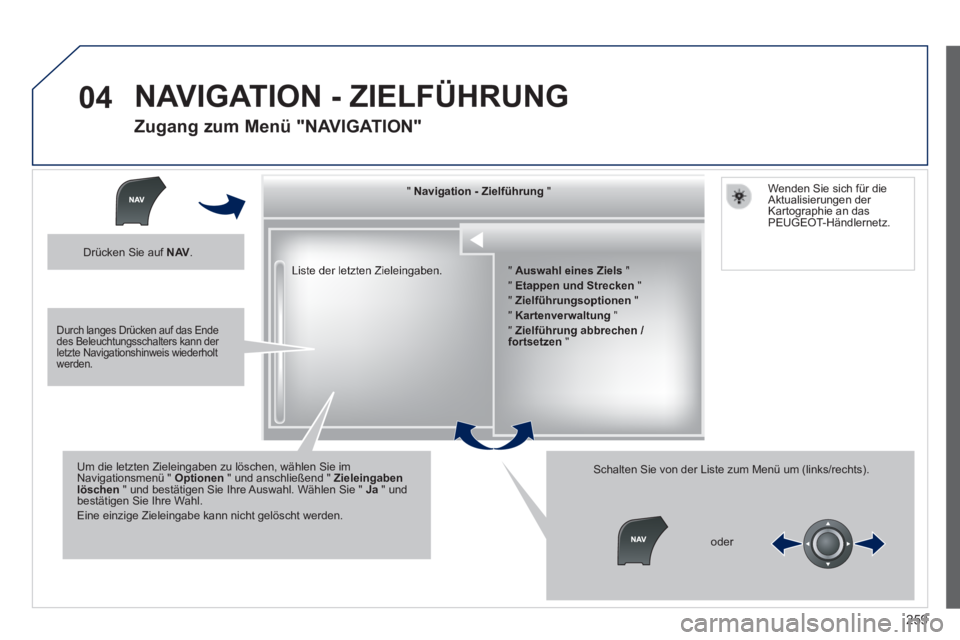
259
04
508_de_Chap11c_RT6_ed01-2014_CA
Liste der letzten Zieleingaben.
" " " " " " " " " " " " " " " " " " " " " Navigation - ZielführungNavigation - ZielführungNavigation - ZielführungNavigation - ZielführungNavigation - ZielführungNavigation - ZielführungNavigation - ZielführungNavigation - ZielführungNavigation - ZielführungNavigation - ZielführungNavigation - ZielführungNavigation - ZielführungNavigation - ZielführungNavigation - ZielführungNavigation - ZielführungNavigation - ZielführungNavigation - ZielführungNavigation - ZielführungNavigation - ZielführungNavigation - ZielführungNavigation - ZielführungNavigation - ZielführungNavigation - ZielführungNavigation - ZielführungNavigation - ZielführungNavigation - Zielführung " " " " " " " " " " " " " " " " " " " " "
Um die letzten Zieleingaben zu löschen, wählen Sie im Navigationsmenü " Optionen " und anschließend " Zieleingaben löschen " und bestätigen Sie Ihre Auswahl. Wählen Sie " Ja " und bestätigen Sie Ihre Wahl. Eine einzige Zieleingabe kann nicht gelöscht werden.
Schalten Sie von der Liste zum Menü um (links/rechts).
" Auswahl eines Ziels " " Etappen und Strecken " " Zielführungsoptionen " " Kartenverwaltung " " Zielführung abbrechen / fortsetzen "
NAVIGATION - ZIELFÜHRUNG
Zugang zum Menü "NAVIGATION"
Drücken Sie auf N AV .
oder
Wenden Sie sich für die Aktualisierungen der Kartographie an das PEUGEOT-Händlernetz.
Durch langes Drücken auf das Ende des Beleuchtungsschalters kann der letzte Navigationshinweis wiederholt werden.
Page 262 of 352
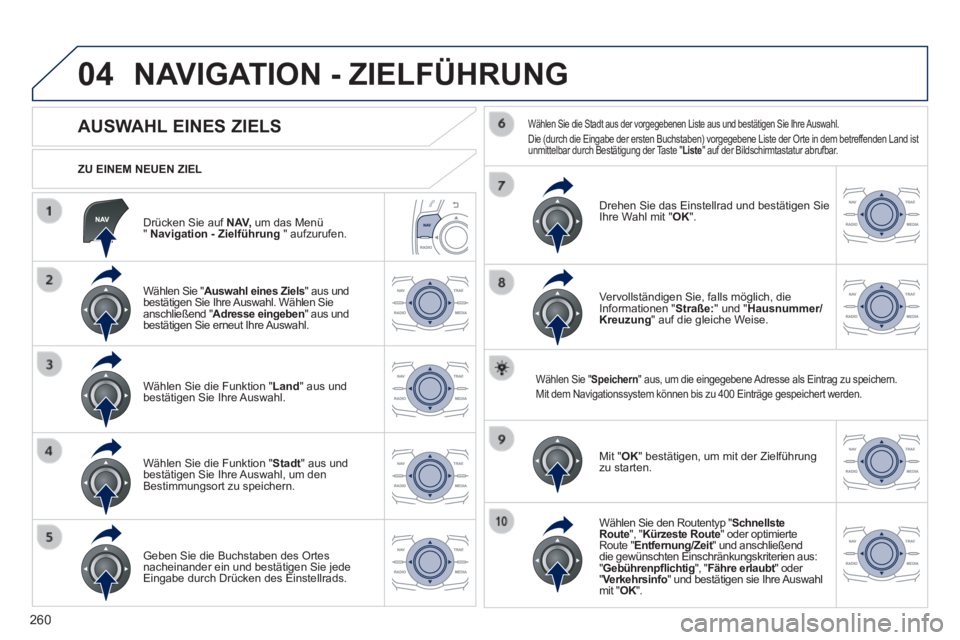
260
04
508_de_Chap11c_RT6_ed01-2014_CA
Drücken Sie auf N AV, um das Menü " Navigation - Zielführung " aufzurufen.
ZU EINEM NEUEN ZIEL
NAVIGATION - ZIELFÜHRUNG
AUSWAHL EINES ZIELS
Wählen Sie " Auswahl eines Ziels " aus und bestätigen Sie Ihre Auswahl. Wählen Sie anschließend " Adresse eingeben " aus und bestätigen Sie erneut Ihre Auswahl.
Wählen Sie die Funktion " Land " aus und bestätigen Sie Ihre Auswahl.
Wählen Sie die Funktion " Stadt " aus und bestätigen Sie Ihre Auswahl, um den Bestimmungsort zu speichern.
Geben Sie die Buchstaben des Ortes nacheinander ein und bestätigen Sie jede Eingabe durch Drücken des Einstellrads.
Wählen Sie die Stadt aus der vorgegebenen Liste aus und bestätigen\
Sie Ihre Auswahl. Die (durch die Eingabe der ersten Buchstaben) vorgegebene Liste der Or\
te in dem betreffenden Land ist unmittelbar durch Bestätigung der Taste " Liste " auf der Bildschirmtastatur abrufbar.
Drehen Sie das Einstellrad und bestätigen Sie Ihre Wahl mit " OK ".
Vervollständigen Sie, falls möglich, die Informationen " Straße: " und " Hausnummer/Kreuzung " auf die gleiche Weise.
Wählen Sie " Speichern " aus, um die eingegebene Adresse als Eintrag zu speichern. Mit dem Navigationssystem können bis zu 400 Einträge gespeichert w\
erden.
Mit " OK " bestätigen, um mit der Zielführung zu starten.
Wählen Sie den Routentyp " Schnellste Route ", " Kürzeste Route " oder optimierte Route " Entfernung/Zeit " und anschließend Entfernung/Zeit " und anschließend Entfernung/Zeitdie gewünschten Einschränkungskriterien aus: " Gebührenpfl ichtig ", " Fähre erlaubt " oder Fähre erlaubt " oder Fähre erlaubt" Verkehrsinfo " und bestätigen sie Ihre Auswahl mit " OK ". OK ". OK
Page 263 of 352
261
04
508_de_Chap11c_RT6_ed01-2014_CA
WAHL EINES ZIELS
NAVIGATION - ZIELFÜHRUNG
ZU EINER DER LETZEN ZIELEINGABEN
Drücken Sie auf N AV, um das Menü " Navigation - Zielführung " aufzurufen.
Wählen Sie das gewünschte Ziel aus und bestätigen Sie Ihre Auswahl, um mit der Zielführung zu beginnen.
ZU EINEM KONTAKT AUS DEM VERZEICHNIS
Wählen Sie " Auswahl eines Ziels ", und bestätigen Sie Ihre Auswahl. Wählen Sie im Anschluss " Verzeichnis " und bestätigen Sie erneut Ihre Auswahl.
Wählen sie das aus den Kontakten gewählte Ziel aus und bestätigen Sie ihre Auswahl mit " OK ", um mit der Zielführung zu beginnen.
Drücken Sie auf N AV, um das Menü " Navigation - Zielführung " aufzurufen.
Die Navigation zu einem aus dem Telefon importierten Kontakt ist nur dann möglich, wenn die Adresse mit dem System übereinstimmt.
Page 264 of 352
262
04
508_de_Chap11c_RT6_ed01-2014_CA
Wählen Sie " Auswahl eines Ziels " aus, bestätigen Sie Ihre Auswahl und wählen Sie anschließend " GPS-Koordinaten " aus und bestätigen Sie erneut Ihre Auswahl.
Geben Sie die GPS-Koordinaten ein und bestätigen Sie die Eingabe mit " OK ", OK ", OKum die Zielführung zu starten.
Drücken Sie auf N AV, um das Menü " Navigation - Zielführung " aufzurufen.
NAVIGATION - ZIELFÜHRUNG
ZU DEN GPS-KOORDINATEN ZU EINEM PUNKT AUF DER KARTE
Wenn die Karte angezeigt wird, drücken Sie auf OK , um das Kontextmenü anzuzeigen. Wählen Sie " Karte verschieben " aus und bestätigen Sie Ihre Auswahl.
Drücken Sie auf OK , um das Kontextmenü des Modus " Karte verschieben " anzuzeigen.
Wählen Sie " Als Ankunftsort wählen " oder " Als Etappe wählen " aus und bestätigen Sie Ihre Auswahl.
Verschieben Sie den Cursor mit Hilfe des Steuerteils, um das gewählte Ziel festzulegen.
Page 265 of 352
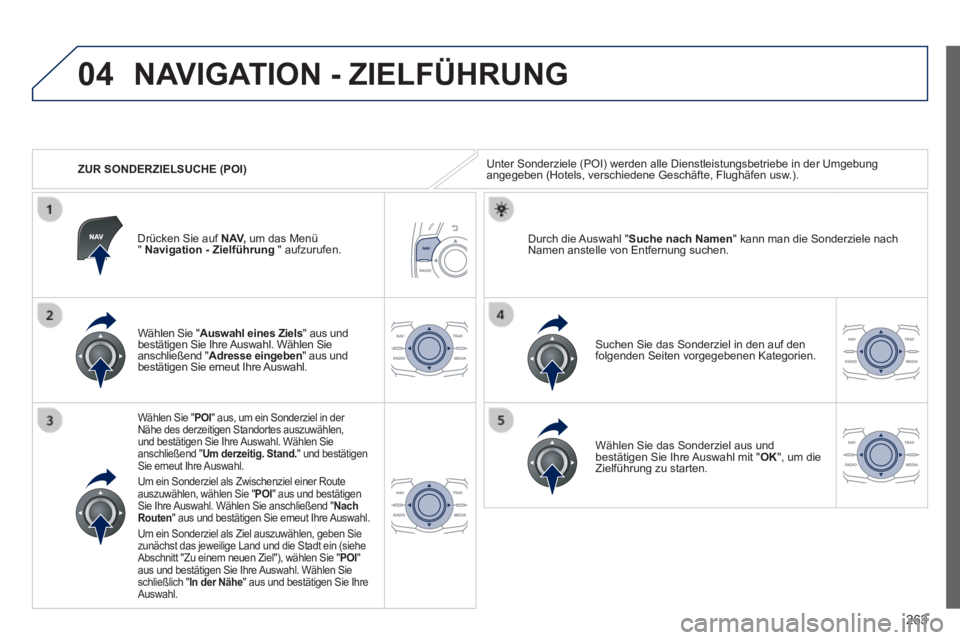
263
04
508_de_Chap11c_RT6_ed01-2014_CA
ZUR SONDERZIELSUCHE (POI)
NAVIGATION - ZIELFÜHRUNG
Unter Sonderziele (POI) werden alle Dienstleistungsbetriebe in der Umg\
ebung angegeben (Hotels, verschiedene Geschäfte, Flughäfen usw.).
Wählen Sie " Auswahl eines Ziels " aus und bestätigen Sie Ihre Auswahl. Wählen Sie anschließend " Adresse eingeben " aus und bestätigen Sie erneut Ihre Auswahl.
Wählen Sie " POI " aus, um ein Sonderziel in der Nähe des derzeitigen Standortes auszuwählen, und bestätigen Sie Ihre Auswahl. Wählen Sie anschließend " Um derzeitig. Stand. " und bestätigen Sie erneut Ihre Auswahl. Um ein Sonderziel als Zwischenziel einer Route auszuwählen, wählen Sie " POI " aus und bestätigen Sie Ihre Auswahl. Wählen Sie anschließend " Nach Routen " aus und bestätigen Sie erneut Ihre Auswahl. Um ein Sonderziel als Ziel auszuwählen, geben Sie zunächst das jeweilige Land und die Stadt ein (siehe Abschnitt "Zu einem neuen Ziel"), wählen Sie " POI " aus und bestätigen Sie Ihre Auswahl. Wählen Sie schließlich " In der Nähe " aus und bestätigen Sie Ihre Auswahl.
Suchen Sie das Sonderziel in den auf den folgenden Seiten vorgegebenen Kategorien.
Durch die Auswahl " Suche nach Namen " kann man die Sonderziele nach Namen anstelle von Entfernung suchen. Drücken Sie auf N AV, um das Menü " Navigation - Zielführung " aufzurufen.
Wählen Sie das Sonderziel aus und bestätigen Sie Ihre Auswahl mit " OK ", um die Zielführung zu starten.
Page 266 of 352
264
04
508_de_Chap11c_RT6_ed01-2014_CA
Tankstelle
Werkstatt
PEUGEOT-Vertragspartner
Autorennstrecke
Parkhaus
Parkplatz
Rastplatz
Hotel
Restaurant
Cafeteria
Gästezimmer
Flughafen
Busbahnhof
Schiffsanleger
Industriegebiet
Supermarkt
Bank
Bankautomat
Sport- und Freizeitanlage, Sportplatz
Schwimmbad
Wintersportort
Live-Shows, Messe
Kino
Bahnhof
Krankenhaus, Apotheke, Tierklinik
Polizeidienststelle
Schule
Rathaus
Post
Museum, Kulturzentrum, Theater, historisches Denkmal
Fremdenverkehrsamt, Touristenattraktion
Risikozone *
Vergnügungspark
SONDERZIELLISTE (POI)
NAVIGATION - ZIELFÜHRUNG
Dieses Icon erscheint, wenn sich mehrere Sonderziele im gleichen Bereich befi nden. Durch Anklicken dieses Icons lassen sich die Sonderziele im Einzelnen abrufen.
* Je nach Verfügbarkeit im Land .
Universität
Page 267 of 352
265
04
508_de_Chap11c_RT6_ed01-2014_CA
NAVIGATION - ZIELFÜHRUNG
SONDERZIELE (POI) RISIKOZONEN
AKTUALISIEREN
Das genaue Verfahren ist im PEUGEOT-Händlernetz erhältlich.
Die Dateien müssen in das Stammverzeichnis des gewählten Datenträ\
gers kopiert werden.
Das erfolgreiche Herunterladen wird durch eine Meldung bestätigt. Der Datenträger darf keine weiteren Daten enthalten.
Legen Sie den Datenträger (CD-ROM oder USB-Stick) mit der Sonderziel-Datenbank in das CD-Laufwerk oder das USB-Laufwerk des Systems ein. Das System erkennt den eingelegten Datenträger automatisch. Bestätigen Sie den Start des Aktualisierungsvorgangs mit "JA".
Laden Sie die Datei zur Aktualisierung der "Sonderziele Risikozonen" aus dem Internet auf eine CD-ROM oder einen USB-Stick. Dieser Service * steht Ihnen unter http://peugeot.navigation.com oder https://www.peugeot-connect-downloads.co.uk zur Verfügung.
* Verfügbar in bestimmten Ländern .
Page 268 of 352
266
04
508_de_Chap11c_RT6_ed01-2014_CA
NAVIGATION - ZIELFÜHRUNG
EINSTELLUNG DER WARNHINWEISE
RISIKOZONEN
Drücken Sie auf N AV, um das Menü " Navigation - Zielführung " aufzurufen.
Es kann nun Folgendes ausgewählt werden: - "optische Warnung" - "akustische Warnung" - "Warnung nur bei Zielführung" - "Warnung nur bei Geschwindigkeitsüberschreitung" Die Wahl der Anzeigezeit ermöglicht die Bestimmung der Zeit, die der Warnung "Risikozone" vorangeht. Wählen Sie " OK " aus, um den Bildschirm zu bestätigen.
Wählen Sie " Optionen " aus und bestätigen Sie Ihre Auswahl, bevor Sie anschließend " Parameter für Risikozonen setzen " auswählen und erneut Ihre Auswahl bestätigen.
Diese Funktionen sind nur verfügbar, wenn die Risikozonen heruntergeladen und im System gespeichert worden sind. Eine detaillierte Beschreibung des Verfahrens zur Aktualisierung der Risikozonen ist im Internet unter www.peugeot.de abrufbar.